Última modificação: 8 de outubro de 2025
Use conteúdo programável para personalizar os e-mails com dados da sua conta da HubSpot usando HubL.
As fontes de dados que você pode usar em um e-mail programável dependem da sua assinatura do HubSpot:
- Se você tiver uma assinatura Marketing Hub Professional, poderá usar os dados de objetos padrão do CRM, como contatos, empresas e produtos.
- Se você tiver uma assinatura Marketing Hub Enterprise, também poderá usar fontes estruturadas como tabelas do HubDB e objetos personalizados. Esses dados podem ser filtrados com base nas propriedades de contato do destinatário.
Limites de envio de e-mail
Você pode incluir as funções HubL de CRM crm_object, crm_objects e crm_associations em um e-mail programável, mas qualquer e-mail que inclua essas funções específicas estará sujeito aos limites abaixo, que se baseiam no número de destinatários para os quais você está enviando:| 500.000 | 1 |
| 250.000 | 2 |
| 165.000 | 3 |
| 125.000 | 4 |
| 100.000 | 5 |
- Se você clonar um e-mail programável, ele não poderá ser enviado enquanto o original ainda estiver em processamento. Você deve aguardar pelo menos 1 hora entre cada envio de e-mail.
- Você não pode conduzir um teste A/B para um e-mail programável que inclua uma função HubL
crm_object,crm_objectsoucrm_associations. Os e-mails enviados usando essas funções têm tempos de envio significativamente mais lentos do que outros e-mails, o que pode produzir resultados de teste imprecisos.
1. Crie um módulo de e-mail programável
Para criar o módulo de e-mail para acessar seus dados do HubDB ou do objeto personalizado:- Na sua conta da HubSpot, vá em Marketing > Arquivos e Modelos > Ferramentas de design.
- No canto superior esquerdo, clique em Arquivo e selecione Novo arquivo.
- Na caixa de diálogo, selecione Módulo para o tipo de arquivo e clique em Próximo. Em seguida, marque a caixa de seleção E-mails e insira um nome para o arquivo.
- Clique em Criar.
-
Para ativar o e-mail programável para o módulo:
- No inspetor à direita, ative a opção Ativar módulo para versão beta do e-mail programável.
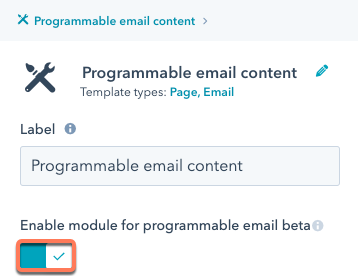
-
Você também pode habilitar o e-mail programável para um modelo de e-mail codificado adicionando
isEnabledForEmailV3Rendering: trueà parte superior do arquivo.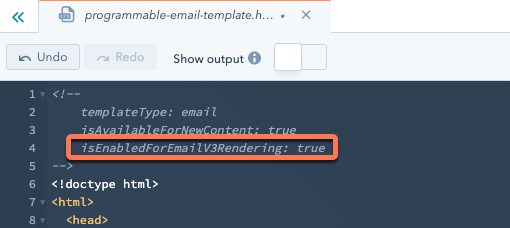
Objetos padrão
Você pode usar as funções HubL, como crm_object, crm_objects e crm_associations para consultar dados de objetos padrão em sua conta, como contatos, empresas ou produtos. O código a seguir usa a função HubLcrm_object para consultar os dados de um produto com ID 2444498793 e renderizar o nome, a descrição e o preço:
Objetos personalizados
Se você tiver uma conta do Marketing Hub Enterprise, poderá consultar os dados de um objeto personalizado criado na sua conta. O código abaixo recupera dados de um objeto personalizado chamado Propriedade, retornando valores (por exemplo, local, preço) armazenados nas propriedades do objeto personalizado. Observe que o exemplo abaixo usa o nome totalmente qualificado do objeto personalizado como primeiro argumento ao invocar acrm_objects função do HubL.
- O nome totalmente qualificado começa com o ID da conta da HubSpot (prefixado com
p), seguido por um sublinhado e o nome em plural em letra minúscula do objeto personalizado (por exemplo,properties). - Você pode recuperar um objeto
fullyQualifiedNamefazendo uma solicitaçãoGETà API de esquema de objetos.
query que filtrará os resultados pelas propriedades de contato do destinatário. Veja a lista completa de opções de filtro.
HubDB
Se você tiver uma conta do Marketing Hub Enterprise, poderá usar os dados da tabela HubDB no e-mail. O código a seguir usa a função HubLhubdb_table_rows para recuperar todos os dados da tabela. Isso listará todas as propriedades imobiliárias no e-mail, apresentando os detalhes de cada propriedade junto com sua imagem.
query que filtrará os resultados pelas propriedades de contato especificadas. Veja a lista completa de opções de filtro.
2. Adicionar o módulo a um e-mail
Com o módulo publicado, você o adicionará ao corpo do e-mail de arrastar e soltar.- Na sua conta da HubSpot, acesse Marketing > E-mail.
- Selecione o email que você criou.
- Na barra lateral esquerda, em Conteúdo, clique em Mais. Localize seu módulo de e-mail programável e arraste-o para o corpo do email.
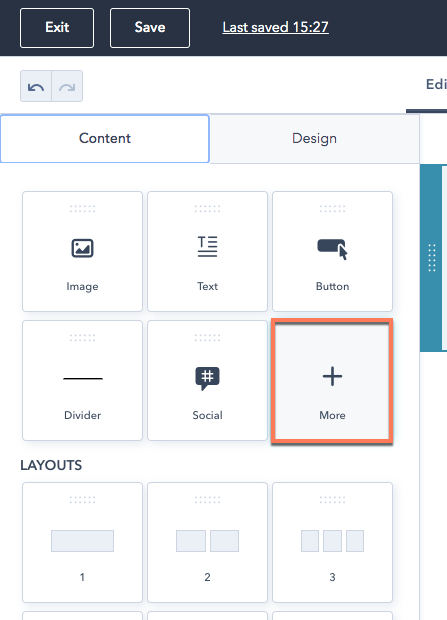 Se você tiver configurado o módulo para filtrar dados por propriedades de contato específicas, a visualização do e-mail aparecerá em branco. Isso ocorre porque a ferramenta de e-mail não foi definida para visualizar o e-mail como um contato específico.
Para visualizar a aparência do e-mail como um contato específico:
Se você tiver configurado o módulo para filtrar dados por propriedades de contato específicas, a visualização do e-mail aparecerá em branco. Isso ocorre porque a ferramenta de e-mail não foi definida para visualizar o e-mail como um contato específico.
Para visualizar a aparência do e-mail como um contato específico:
- No canto superior direito, clique em Ações e selecione Visualizar.
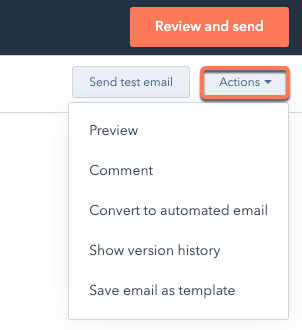
- Na próxima tela, clique no menu suspenso Visualizar como um contato específico, depois selecione um contato.
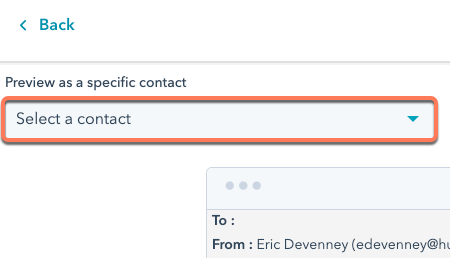 Agora você deve ver apenas os dados relevantes para o destinatário, filtrados por suas propriedades de contato.
Agora você deve ver apenas os dados relevantes para o destinatário, filtrados por suas propriedades de contato.
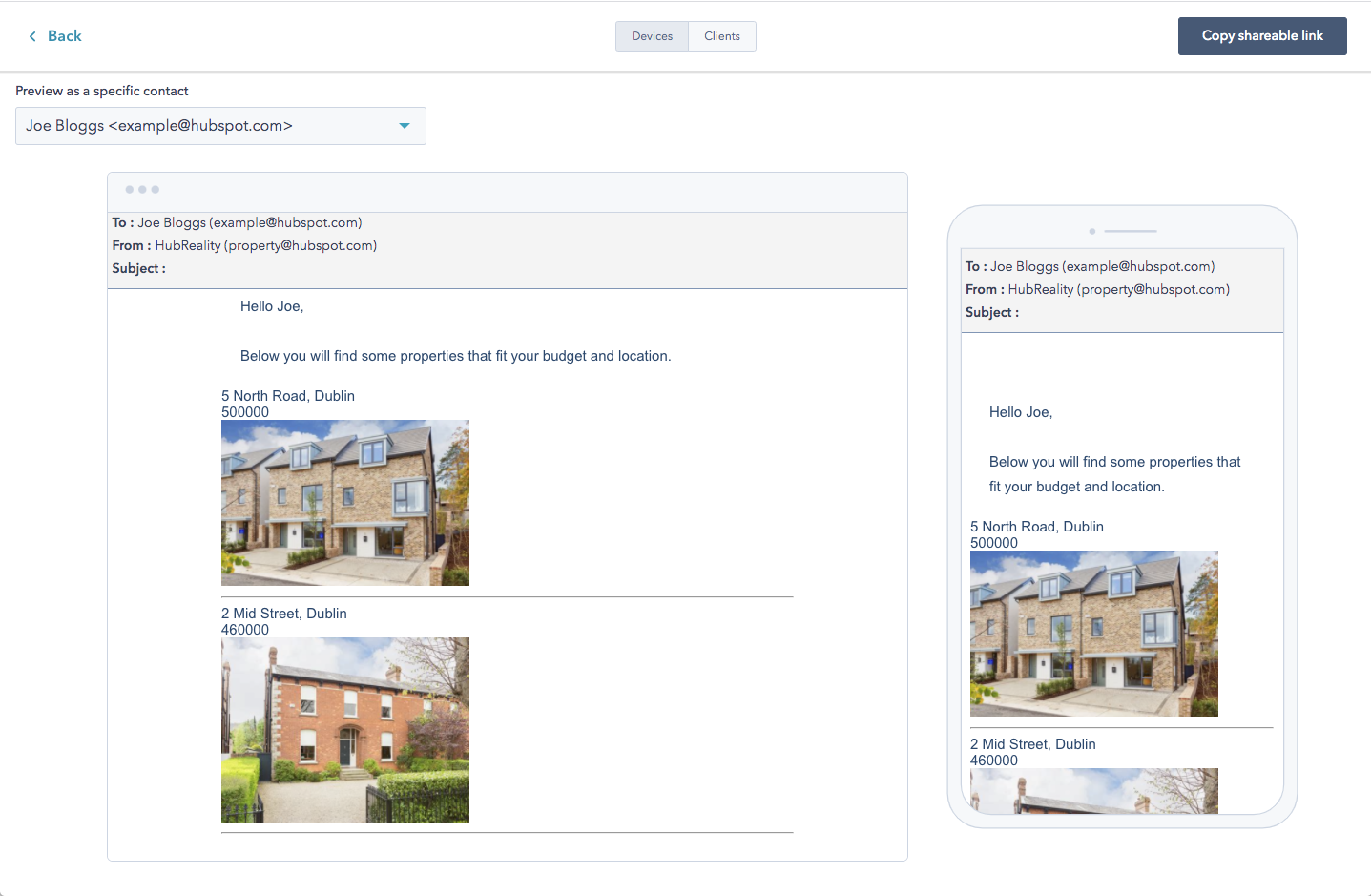 Se um módulo ou modelo de e-mail contiver código personalizado com HubL não resolvido, um módulo de espaço reservado aparecerá em seu lugar.
Se um módulo ou modelo de e-mail contiver código personalizado com HubL não resolvido, um módulo de espaço reservado aparecerá em seu lugar.

Mais tutoriais focados no HubDB
- Criar páginas dinâmicas com o HubDB
- Como unir várias tabelas HubDB
- Como criar uma página dinâmica de membro da equipe com o HubDB
- Como criar páginas dinâmicas multiníveis usando o HubDB